Jejak e-mel Outlook dengan memindahkannya ke folder Exchange yang dijejak
Jejaki interaksi pelanggan di mana sahaja anda berada, dan dari hampir sebarang peranti dengan menggunakan penjejakan folder. Selepas anda menyediakan folder yang dijejak, anda boleh menyeret atau memindahkan e-mel ke folder tersebut untuk menjejaki secara automatik dalam aplikasi Customer Engagement (Dynamics 365 Sales, Dynamics 365 Customer Service, Dynamics 365 Field Service, Dynamics 365 Marketing, dan Dynamics 365 Project Service Automation). Di samping itu, jika anda menetapkan rekod berkaitan (seperti akaun khusus atau rekod peluang) untuk folder tersebut, aplikasi Customer Engagement memautkan secara automatik semua e-mel dalam folder tersebut kepada rekod khusus tersebut. Folder yang dijejaki berfungsi dalam Exchange Online, Outlook on the web, atau mana-mana aplikasi mudah alih lain yang menyokong Exchange.
![]()
Tip
Folder yang dijejaki berfungsi dengan peraturan Peti Masuk Exchange. Ini memudahkan mesej e-mel dihalakan secara automatik ke folder tertentu. Sebagai contoh, sediakan peraturan Exchange yang menghalakan e-mel secara automatik dari kenalan Contoso ke folder Contoso yang dijejaki, yang dipautkan dengan peluang Contoso khusus. Beritahu saya dengan lebih lanjut tentang penyediaan peraturan.
Untuk melihat penjejakan folder dalam tindakan, lihat video Penjejakan Peringkat Folder dalam CRM Online .
Keperluan untuk menggunakan folder yang dijejaki
Ciri folder penjejakan hendaklah juga didayakan oleh pentadbir anda. Untuk mendapatkan maklumat lanjut, hubungi pentadbir anda. Untuk maklumat pentadbir tentang mendayakan folder yang dijejaki, lihat Konfigurasikan penjejakan peringkat folder.
Organisasi anda hendaklah menggunakan penyegerakan bahagian-pelayan sebagai kaedah penyegerakan e-mel anda. Jika anda tidak tahu kaedah penyegerakan yang organisasi anda gunakan, hubungi pentadbir anda. Untuk mendapatkan maklumat tadbir tentang menyediakan penyegerakan bahagian pelayan, lihat Sediakan penyegerakan bahagian pelayan.
Sediakan folder yang dijejaki
Dalam aplikasi web, pada bar navigasi, klik Opsyen
 .
.Dalam kotak dialog Tetapkan Pilihan Peribadi, klik tab E-mel dan kemudian di bawah Pilih mesej e-mel untuk dijejak dalam Dynamics 365, klik Konfigurasikan Peraturan Penjejakan Folder.
Dalam kotak dialog Penjejakan Peringkat Folder di bawah Folder Exchange, klik + Pemetaan Folder Baharu, pilih anak panah bawah dalam kotak yang muncul dan kemudian pilih folder yang anda ingin jejak.
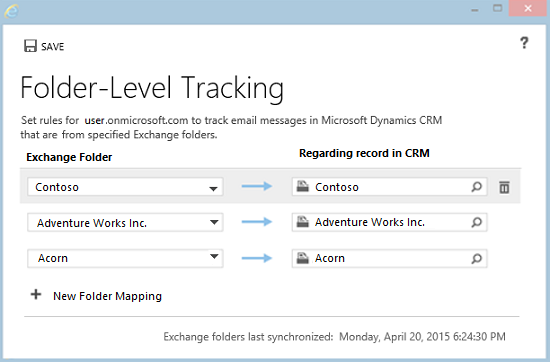
Nota
Anda hanya boleh menjejaki folder atau subfolder dalam Peti Masuk Exchange anda sahaja. Hanya folder yang anda pilih akan dijejaki. Sebagai contoh, jika anda memilih folder yang termasuk subfolder, subfolder tidak dijejaki melainkan anda memilihnya secara khusus dalam kotak dialog ini. Bilangan maksimum folder yang anda boleh jejaki ialah 25.
Jika anda ingin memautkan folder ke rekod tertentu—contohnya, akaun atau peluang—di bawah Mengenai Rekod dalam aplikasi Dynamics 365, klik butang Carian
 , kemudian cari rekod.
, kemudian cari rekod.Ulangi langkah 3 dan 4 bagi sebarang folder tambahan yang anda mahu jejaki dan (secara pilihan) pautkan dengan rekod berkenaan.
Apabila anda selesai menambah dan memautkan folder, klik Simpan.
Amalan yang terbaik untuk penjejakan folder
Pastikan anda mengambil kesempatan daripada penjejakan folder pada peranti mudah alih anda. Jika peranti anda menyokong e-mel Exchange, penjejakan folder akan befungsi secara automatik. Anda tidak perlu memasang apa-apa. Hanya seret atau pindahkan e-mel ke folder yang dijejaki untuk menjejaki e-mel tersebut secara automatik.
Sama ada anda menetapkan rekod berkaitan bagi sesebuah folder atau tidak bergantung pada bagaimana anda merancang untuk menggunakan folder:
Jika anda menerima sejumlah kecil e-mel daripada ramai pelanggan berbeza, anda mungkin perlu mencipta folder tunggal yang dipanggil "Jejaki dalam Dynamics 365" (atau nama yang serupa) yang tidak dipautkan pada rekod tertentu. Dengan cara ini, anda boleh menyeret mesej ke folder itu untuk menjejakinya secara automatik. Jika kemudian anda mahu memautkan mesej e-mel dalam folder tersebut kepada rekod tertentu, buka rekod aktiviti tersebut dalam dan kemudian isikan medan Berkenaan.
Jika anda menerima bialngan e-mel yang besar daripada pelanggan tertentu, buat folder (atau gunakan folder sedia ada) hanya untuk pelanggan tersebut dan pautkannya ke rekod khusus. Sebagai contoh, buat folder Contoso dan tetapkan rekod berkaitan ke rekod akaun Contoso atau rekod peluang.
Sebarang e-mel dalam respons kepada e-mel yang telah dijejaki hanya akan dijejaki secara auto jika e-mel respons berada dalam folder Peti Masuk. Jika ia telah dialihkan secara manual atau melalui peraturan Outlook ke dalam subfolder dalam Peti Masuk, ia tidak akan dijejaki secara automatik. Penyelesaian Sementara: (1) jangan gunakan penghalaan folder berdasarkan peraturan atau (2) jangan alihkan e-mel secara manual daripada folder kepada peti masuk untuk sebarang respons e-mel yang anda fikir perlu dijejaki.
Anda boleh menyediakan beberapa folder yang memaut ke rekod berkaitan yang sama. Sebagai contoh, anda boleh memautkan folder Cadangan Jualan Contoso dan folder Hal-ehwal Undang-undang Contoso ke rekod akaun Contoso yang sama.
Lebih baik untuk tidak menggunakan folder yang sama bagi rekod-rekod yang berbeza dalam tempoh masa tertentu. Sebagai contoh, katakan anda sedang menjejaki komunikasi e-mel bagi peluang dengan Pelanggan 1, tetapi anda telah memenangi peluang, dan kini anda tidak perlu menjejaki komunikasi dengan pelanggan tersebut secara lebih lanjut. Anda mungkin terdorong untuk hanya mengubah rekod berkaitan bagi folder tersebut kepada pelanggan baharu (Pelanggan 2) yang anda sedang usahakan. Bagaimanapun, jika anda berbuat demikian, semua e-mel dalam folder tersebut, termasuk e-mel yang berkaitan dengan Pelanggan 1, akan dikaitkan dengan Pelanggan 2. Jadi, lebih baik dalam kes ini untuk mencipta folder baharu yang berkaitan dengan Pelanggan 2 dan kemudian menetapkan rekod berkenaan untuk folder baharu tersebut kepada Pelanggan 2. Kemudian anda boleh memadam rekod berkenaan untuk folder Pelanggan 1.
Anda boleh menyertakan folder yang tidak dijejaki ke dalam folder yang dijejaki. Sebagai contoh, katakan anda mahu menyimpan e-mel peribadi daripada kenalan Contoso. Anda boleh membuat subfolder Peribadi di bawah folderContoso dan membiarkannya tidak dijejaki.
Jika anda tidak lagi perlu untuk menjejaki folder, lebih baik untuk menyahjejaknya atas sebab-sebab prestasi. Untuk menyahjejak folder, alihkannya keluar daripada kotak dialog Penjejakan Peringkat Folder.
Apakah yang berlaku apabila anda menyahjejak, memindahkan, memadam, atau menamakan semula folder atau menukar rekod berkaitan?
Jadual berikut menunjukkan apa yang berlaku apabila anda menyahjejak, memindahkan, atau memadam folder, atau menukar rekod berkaitan yang dipautkan ke folder yang dijejaki.
| Tindakan | Hasil |
|---|---|
| Nyahjejak folder dengan memadamnya daripada kotak dialog Penjejakan Peringkat Folder. | Semua mesej e-mel sebelum ini yang termasuk dalam folder tersebut akan masih dijejaki, dan rekod berkaitannya akan masih dipautkan ke mesej e-mel tersebut. Mesej e-mel baharu yang anda tambah kepada folder tersebut tidak akan dijejaki. |
| Padamkan folder dari Outlook atau Exchange | Semua mesej e-mel yang dimasukkan ke dalam folder itu akan dipadam daripada Outlook atau Exchange Online. Walau bagaimanapun mesej e-mel yang sudah dijejaki melalui folder itu tidak akan dipadam daripada aplikasi Customer Engagement. |
| Alihkan folder dalam Outlook atau Exchange | Folder ini dan semua kandungannya akan terus dijejaki Jika anda mengalih folder ke luar Peti Masuk anda, peraturan penjejakan peringkat folder akan dinyahdayakan. |
| Namakan semula folder dalam Outlook atau Exchange | Folder ini dan semua kandungannya akan terus dijejaki Petua: Apabila anda menamakan semula folder, perisian menggunakan ID folder Exchange untuk tujuan penjejakan – tidak bergantung pada nama sebenar folder. Penting untuk mengetahui sama ada anda telah memadam sesuatu folder, dan kemudian menamakan semula folder baharu dengan nama yang sama seperti fail yang telah dipadamkan. Sebagai contoh, katakan anda memadam Folder 1, mencipta Folder 2 dan kemudian menamakan semula Folder 2 menjadi Folder 1. Maklumat penjejakan untuk Folder 1 asal tidak akan dikekalkan dalam kes ini. |
| Mengalih keluar pautan antara folder yang dijejaki dengan rekod khusus dengan memadamkan pautan dalam kotak dialog Penjejakan Peringkat Folder | Semua mesej dalam folder tersebut yang sebelum ini telah dikaitkan akan terus dikaitkan. Mesej baharu yang ditambah kepada folder tersebut tidak akan dipautkan. |
| Pindahkan mesej e-mel ke dalam folder yang dijejaki yang dipautkan dengan rekod khusus untuk folder yang berbeza | Jika folder baharu tidak mempunyai rekod berkaitan, mesej e-mel ini akan terus dipautkan dengan rekod asal. Jika folder baharu ini mempunyai rekod berkaitan, mesej e-mel ini akan dikaitkan dengan yang rekod berkaitan tersebut. |
| Ubah rekod berkaitan secara manual bagi mesej e-mel yang dipautkan dengan rekod berkaitan yang berbeza melalui folder yang dijejaki | Peraturan folder yang dijejaki diberi keutamaan. Apabila folder ini disegerakkan, mesej e-mel akan dikaitkan semula dengan rekod yang dinyatakan dalam peraturan penjejakan folder, walaupun anda menukar rekod berkaitan secara manual. Untuk menukar rekod berkaitan dalam kes ini, lakukan satu daripada yang berikut: - Alihkan mesej ke folder yang dijejaki yang dipautkan dengan rekod yang anda mahu. - Alih keluar pautan ke rekod berkaitan dalam kotak dialog Penjejakan Peringkat Folder sebelum anda menukar rekod berkaitan secara manual. - Alihkan mesej e-mel khusus ke luar folder yang dijejaki dan kemudian tukar rekod berkaitan bagi mesej e-mel tersebut secara manual. |
| Dua pengguna memindahkan mesej e-mel yang sama ke folder yang berasingan yang mempunyai rekod berkaitan yang berbeza | Anda hanya boleh menetapkan satu rekod berkaitan bagi sesuatu mesej e-mel. Dalam kes ini, rekod yang diproses terlebih dahulu yang dipautkan dengan rekod berkaitan. |
Lihat juga
Soalan lazim tentang menyegerakkan rekod antara aplikasi Customer Engagement dan Microsoft Outlook
Kofigurasi penjejakan peringkat folder